CocoaPods 的详细安装和使用
安装:
首先MAC下都自带ruby,而且你只要装了Xcode5+以上的版本,都自带gem
那么我直接打开终端,敲代码就好了
首先判断你的网络是否×××,如果未×××,我们来换取下服务器
gem sources - -remove https://rubygems.org/
gem sources -a再敲一行代码看一下是否改变
gem sources -l
如果已经改变成taobao,我们再进行下面的操作
sudo gem install cocoapods
会让你输入密码,当提示入下图所示即安装完毕
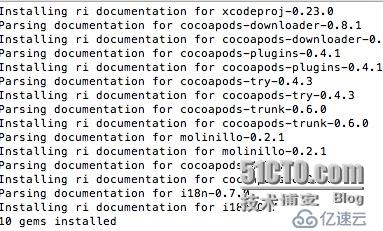
接下来我们进行pod初始化,这段时间比较长,网速好的话大约10分钟,请耐心等待,可以去抽颗烟
pod setup
安装完毕后会出现下图所示内容
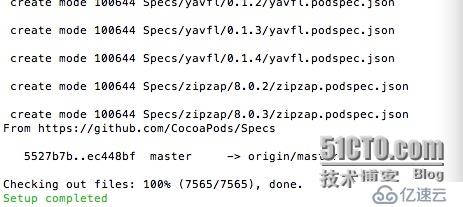
OK,这样我们就安装完毕,我们去文件夹中确认一下,finder下点击前往文件夹
~/.cocoapods
进入就可以看到有一个文件夹,OK,安装成功
下面我们来讲解下如何在新工程里面使用:
首先我们在工程里面创建一个空的file,起名为Podfile,其他名字不会识别,如下图所示
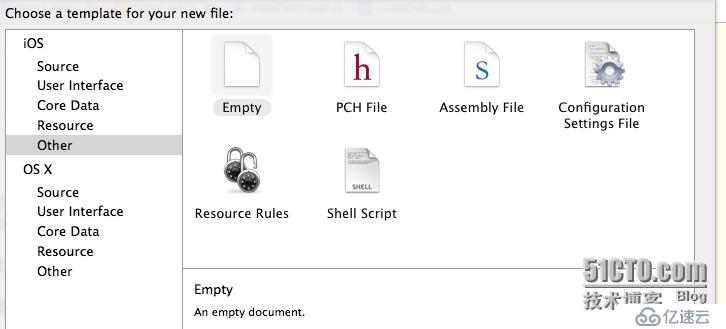
然后我们点击文件,输入如图所示的代码:

OK,这样我们就可以进行下一步的安装了哦
先介绍一下上面代码的意思:
platform为平台,后面接上iOS,加上逗号,后面介绍iOS版本+,’7.0’就是7.0+的三方库都适用
pod为管理代码库的平台,'AFNetworking'为三方类库的名称,'~> 2.4.0' 为当前类库的版本
但是这里要讲一个细节,也就是pod上对三方库的搜索
进入终端,敲打
pod search 三方库名之后你会发现好多类似的三方库,如下图所示

看到pod 'AFJSONRPCClient', '~> 2.1.1’的代码了吧,没错,这就是我们需要添加到Podfile文件里面的代码哦
一般git上面的三方库都会有相关的代码,如果没有,说明没有关联cocoaPods,需要我们自己手动添加
在文件中写好想要管理的三方类库的名字以后呢,我们在终端敲如下代码
cd 你的项目文件夹用终端进到如图所示的文件夹里面,并把PodFile文件拉到这个文件夹目录下哦,否则安装的时候找不到Podfile文件的
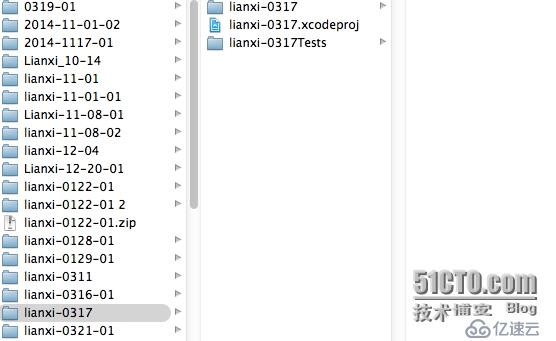
然后我们敲入代码
pod install
成功后会出现如下图所示的内容
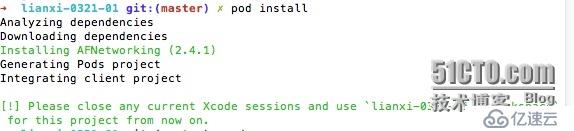
最下面的代码段是提示我们关闭当前的工程,关闭以后再次进入工程文件夹,会发现如下图所示的变动

你会发现,多了好多东西哦,没错,现在我们要双击workspace这个文件进入了哦,而不是之前的xcodeproj
进去以后呢,我们如何调用某个三方库呢,如下图所示
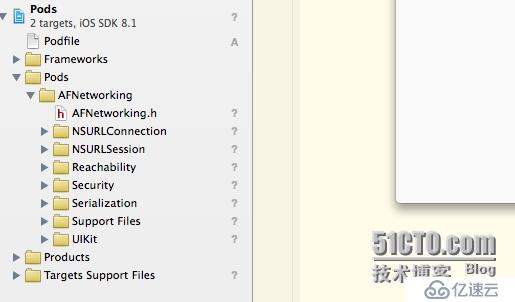
只要在对应的文件头import这个类就好了哦,这样我们就可以简单的使用它了,我们也可以把它写在.pch文件里面,这样方便全局来调用哦
如果我们在Podfile里面添加新的类库名以后
我们还会需要更新Podfile,如下代码
pod update当然如果多人协作开发,我建议禁止其索引更新操作,以免发生冲突
pod update - -no-repo-updateOK,就先介绍到这里吧,以上应该足够可以让你熟练运用cocoaPods了哦
加油哦,小伙伴们,有问题请到技术交流群里面提出
亿速云「云服务器」,即开即用、新一代英特尔至强铂金CPU、三副本存储NVMe SSD云盘,价格低至29元/月。点击查看>>
免责声明:本站发布的内容(图片、视频和文字)以原创、转载和分享为主,文章观点不代表本网站立场,如果涉及侵权请联系站长邮箱:is@yisu.com进行举报,并提供相关证据,一经查实,将立刻删除涉嫌侵权内容。